

秘密の質問・回答の初期化
秘密の質問・回答をお忘れになった場合、このメニューより初期化することができます。(ログイン時に再度登録していただきます)
- ご本人様の確認のため、口座情報とキャッシュカード暗証番号が必要です。
- ワンタイムパスワードをご利用いただいていない場合、名古屋銀行にお届けの電話番号による認証が必要となります。
銀行お届けの電話番号から、当行所定の電話番号にお電話をかけていただきます。
お手元に、届出電話番号の電話機(固定電話・スマートフォンなど)をご用意ください。 - お引越しや機種変更により、ご利用中のお電話番号と、届出電話番号が異なる場合は、当行ホームページまたはお近くの名古屋銀行で電話番号変更のお手続きを行ってください。電話番号の変更後に、再度秘密の質問・回答の初期化のお手続きを行ってください。
1
bankstageのログイン画面が表示されます。
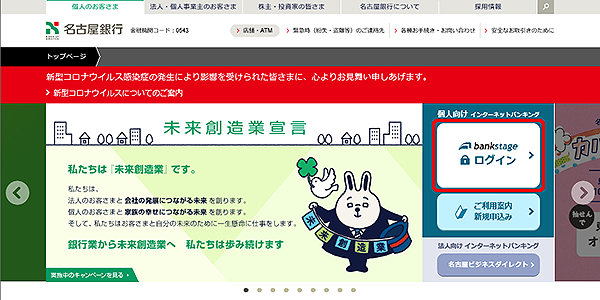
に表示されている[bankstage ログイン]ボタンをクリックしてください。
2
[申込み]ボタンをクリックしてください。
![[BLI001]ログイン [BLI001]ログイン](./img/BLI001.png)
3
お申込みの種別を選択します。
![[BIM001]インターネット申込み受付 [BIM001]インターネット申込み受付](./img/BIM001-11.png)
「秘密の質問・回答の初期化」の[選択]ボタンをクリックしてください。
初めてご利用になるお客さまは、『初回利用登録』をご参照ください。
「解約申込み」については、『解約申込み』をご参照ください。
「ログインパスワードの再設定」については、『ログインパスワードの再設定』をご参照ください。
4
お客さまの情報を入力します。
![[BIM015]インターネット申込み受付(パスワード再設定) [BIM015]インターネット申込み受付(パスワード再設定)](./img/BIM015-03.png)
必要項目を入力し、[次へ]ボタンをクリックしてください。
お名前の欄には、にお届けいただいている氏名を入力してください。
電話番号は、にお届けいただいている番号を入力してください。
5
を入力します。
ワンタイムパスワードを利用していないお客さまは、届出電話番号認証でお手続きしていただきます。
![[BIM016]インターネット申込み受付(パスワード再設定) [BIM016]インターネット申込み受付(パスワード再設定)](./img/BIM016-03.png)
届出電話番号認証のお手続き
(ワンタイムパスワードを利用していないお客さま)
(1)届出電話番号が表示されます。
(ワンタイムパスワードを利用していないお客さま)
(1)届出電話番号が表示されます。
![[BIM016]インターネット申込み受付(パスワード再設定) [BIM016]インターネット申込み受付(パスワード再設定)](./img/BIM016-06.png)
銀行届出の電話番号を表示します。
電話番号認証を行う電話番号(自宅・携帯電話)を選択してください。
(自宅・携帯電話のいずれかのみ銀行に届出している場合は、電話番号の選択は不要です。)
[電話番号認証を行う]ボタンをクリックしてください。
![[BIM022]インターネット申込み受付(パスワード初期化(電話番号認証)) [BIM022]インターネット申込み受付(パスワード初期化(電話番号認証))](./img/BIM022-03.png)
銀行お届けの電話番号から、120秒(2分)以内に認証先電話番号(電話番号認証サービス・通話料無料)にお電話ください。
お手続き完了後、自動的に次画面に遷移します。自動遷移しない場合は、「次へ」を押してください。
<スマートフォンをご利用の方へ>・通話が終了しても電話アプリケーションが自動で終了しない場合は、ダイヤルキャンセルボタンを押してブラウザに戻ってください。
6
秘密の質問と回答を初期化します。
![[BIM017]インターネット申込み受付(パスワード再設定) [BIM017]インターネット申込み受付(パスワード再設定)](./img/BIM017-03.png)
キャッシュカード暗証番号を入力し、[申込み]ボタンをクリックしてください。
7
秘密の質問・回答の初期化が完了しました。
ログイン時にあらためて秘密の質問と回答を登録してください。(自動的に登録画面が表示されます。)










